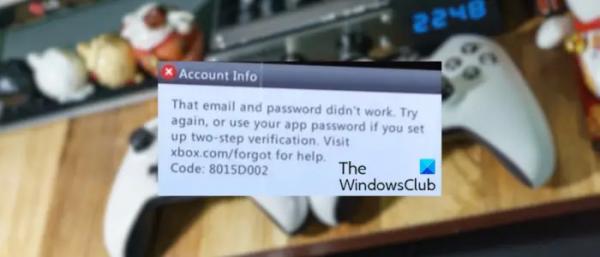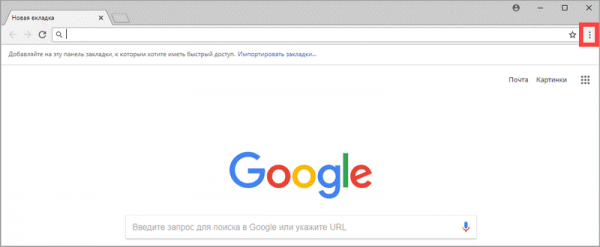В этом посте мы собираемся показать вам способы устранения ошибки с кодом 8015D002, возникающей при входе в Xbox Live на Xbox 360. Некоторые пользователи консоли сообщали об этой ошибке и жаловались на невозможность доступа к своей учетной записи Xbox Live на консоли Xbox 360. .
Этот адрес электронной почты и пароль не работали. Попробуйте еще раз или используйте пароль приложения, если вы настроили двухэтапную аутентификацию. Посетите xbox.com/forgot, чтобы получить помощь.
Код: 8015D002
Другое сообщение об ошибке, связанное с ним, выглядит следующим образом:
Извините, либо это неправильный пароль, либо в этом письме нет членства в Xbox. Пожалуйста, попробуйте еще раз.
Код состояния: 8015D002
Эта ошибка может быть вызвана отключением служб Xbox Live. Итак, проверьте текущее состояние сервера Xbox и убедитесь, что службы запущены и работают. Кроме того, если серверы работают нормально, вы можете использовать перечисленные ниже исправления, чтобы избавиться от этой ошибки входа.
Программы для Windows, мобильные приложения, игры — ВСЁ БЕСПЛАТНО, в нашем закрытом телеграмм канале — Подписывайтесь:)
Исправить код ошибки Xbox Live 8015D002 на Xbox 360
Если вы столкнулись с кодом ошибки 8015D002 при входе в Xbox Live на консоли Xbox 360, вот способы, которые вы можете использовать для исправления ошибки:
- Убедитесь, что вы ввели правильный пароль.
- Подтвердите адрес электронной почты и номер телефона, связанные с вашей учетной записью Microsoft.
- Создайте и используйте пароль приложения для входа.
- Отключите двухэтапную проверку и повторно добавьте свой профиль Xbox.
- Сбросьте консоль Xbox.
1) Убедитесь, что вы ввели правильный пароль
Эта ошибка входа в систему на Xbox 360 вполне может быть облегчена из-за неправильных учетных данных для входа. Следовательно, вам необходимо убедиться, что вы ввели правильный адрес электронной почты и пароль для входа в свою учетную запись. Если вы не уверены, верен ли введенный вами пароль, вы можете сбросить пароль своей учетной записи Microsoft, а затем попробовать войти в свою учетную запись.
Если вы уверены, что ваши данные для входа верны, перейдите к следующему решению, чтобы исправить ошибку.
2) Подтвердите адрес электронной почты и номер телефона, связанные с вашей учетной записью Microsoft.
Вы можете получить код ошибки 8015D002 при входе в Xbox 360, если информация о безопасности вашей учетной записи Microsoft не проверена. Следовательно, если сценарий применим, вы можете подтвердить свой адрес электронной почты и номер телефона, чтобы исправить эту ошибку.
Вот шаги, чтобы сделать это:
Сначала войдите в свой учетная запись Майкрософт в веб-браузере на компьютере.
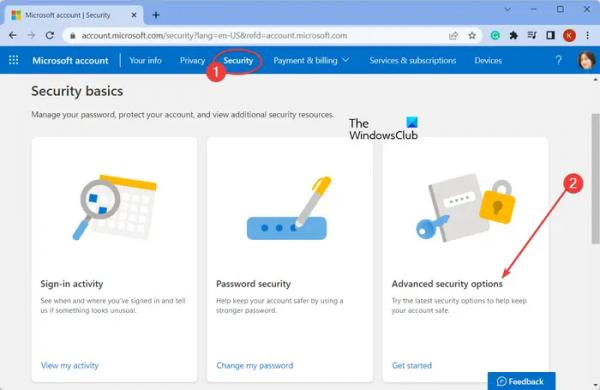
Теперь перейдите на вкладку «Безопасность» сверху и нажмите «Дополнительные параметры безопасности». Вам нужно будет подтвердить свою личность, чтобы получить доступ к этой странице. Введите проверочный код и нажмите кнопку Войти.
Далее вы увидите связанный адрес электронной почты на открывшейся странице. Если ваш адрес электронной почты необходимо подтвердить, вы увидите Нужно внимание предупреждение с ним.
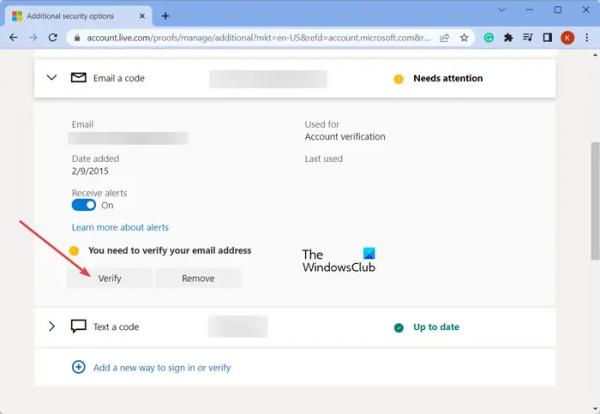
Разверните раздел связанного адреса электронной почты, а затем нажмите кнопку «Подтвердить» под ним.
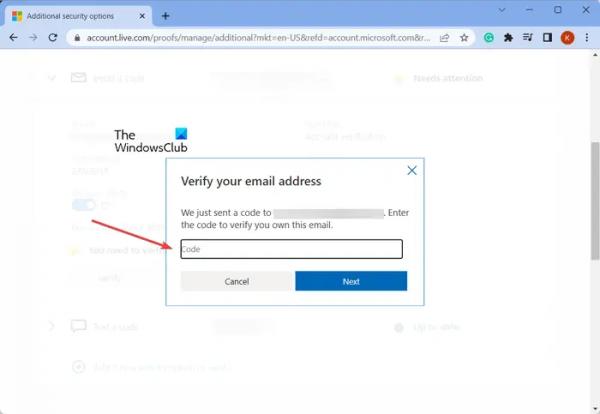
Когда вы это сделаете, Microsoft отправит код на ваш адрес электронной почты. Откройте свой почтовый ящик и введите полученный код в запрос подтверждения, как показано на скриншоте выше.
Как только ваш адрес электронной почты будет подтвержден, повторите описанные выше шаги и для номера телефона. Разверните меню «Отправить код», нажмите кнопку «Подтвердить» и введите полученный код подтверждения на свой номер телефона.
Когда вы подтвердите адрес электронной почты и номер телефона, связанные с вашей учетной записью Microsoft, вы можете попробовать войти в Xbox 360 с помощью своей учетной записи. Надеюсь, теперь вы не получите код ошибки Xbox Live 8015D002. Однако, если вы по-прежнему получаете эту ошибку, попробуйте следующее решение.
Прочтите: Ошибка Xbox Live 8015190E. Ваша консоль не может подключиться к Xbox Live.
3) Создайте и используйте пароль приложения для входа
Те, кто включил двухэтапную проверку для своей учетной записи Microsoft, должны настроить и использовать пароль приложения для входа в Xbox 360.
Для Xbox 360, Windows Phone и некоторых других приложений и устройств требуется пароль приложения для двухэтапной проверки, поскольку они не поддерживают коды безопасности. Следовательно, вам нужно сгенерировать его и использовать для входа в консоль Xbox 360. Если вы уже создали пароль приложения, но забыли его, вы можете сбросить или создать новый, а затем попробовать войти в консоль Xbox 360.
Чтобы настроить и сгенерировать пароль приложения, выполните следующие действия:
Сначала откройте веб-сайт Microsoft в веб-браузере и войдите в свою учетную запись.
На панели инструментов перейдите на вкладку «Безопасность» и нажмите «Дополнительные параметры безопасности». Затем вас попросят подтвердить вашу личность. Сделайте, как будет предложено, чтобы получить доступ к расширенным настройкам безопасности.

Теперь прокрутите вниз до раздела «Пароли приложений» и нажмите кнопку «Создать новый пароль приложения».
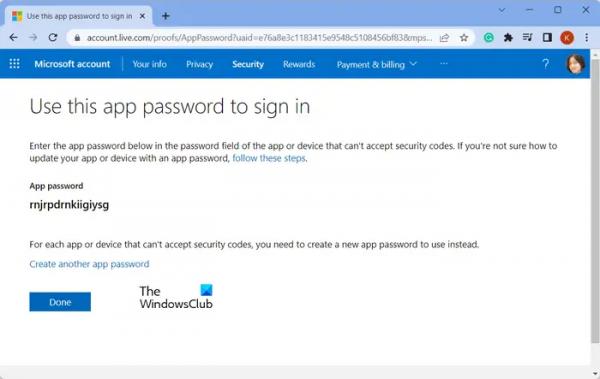
Теперь Microsoft будет случайным образом генерировать для вас пароль приложения. Если вы хотите использовать его, вы можете. Однако, если вы хотите изменить пароль приложения, нажмите кнопку «Создать другой пароль приложения», и новый пароль приложения будет сгенерирован повторно. Обязательно скопируйте и сохраните этот пароль приложения, чтобы помнить его при входе в консоль.
Затем войдите в Xbox Live на Xbox 360, используя адрес электронной почты своей учетной записи Microsoft и сгенерированный пароль приложения. При этом установите флажок «Запомнить пароль», чтобы вам не требовалось повторно вводить пароль каждый раз при входе в Xbox 360.
См. Текущий профиль не позволяет играть в Xbox Live.
4) Отключите двухэтапную проверку и повторно добавьте свой профиль Xbox.
Если приведенные выше исправления не помогли вам, отключите двухэтапную проверку для своей учетной записи Microsoft и посмотрите, устранена ли ошибка. После этого вам также необходимо удалить, а затем повторно добавить свой профиль Xbox, чтобы обновить недавно внесенные изменения. Вот как это сделать:
Сначала войдите в свою учетную запись Microsoft, а затем перейдите в раздел «Безопасность» > «Дополнительные параметры безопасности». Как упоминалось ранее в методах 2 и 3, вам будет предложено подтвердить свою личность. Итак, следуйте инструкциям на экране и войдите в систему.
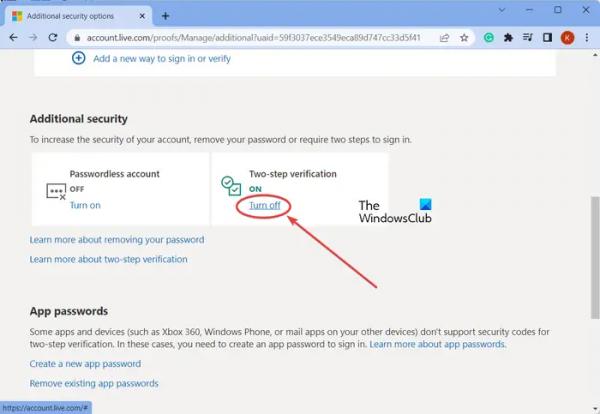
Теперь прокрутите вниз до раздела «Дополнительная безопасность» и нажмите кнопку «Отключить» под опцией «Двухэтапная проверка».

После этого нажмите кнопку Да в запросе подтверждения.
Затем вам нужно удалить, а затем снова добавить свой профиль Xbox, чтобы синхронизировать новые изменения. Для этого нажмите кнопку Xbox на геймпаде, чтобы открыть меню «Руководство».
Теперь перейдите в «Настройки» и перейдите к настройкам системы. Затем выберите «Хранилище» > «Профили» и выберите профиль Xbox, который хотите удалить. Теперь нажмите кнопку «Удалить», чтобы удалить выбранный профиль. Затем вы можете выбрать один из вариантов «Удалить только профиль» и «Удалить профиль и элементы». Выберите первый, чтобы сохранить ваши игры и другие данные нетронутыми, и продолжите процесс удаления профиля.
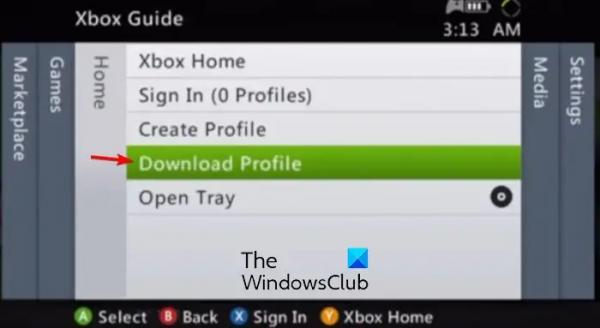
После удаления профиля Xbox перезагрузите консоль. Затем нажмите кнопку Xbox на геймпаде и выберите параметр «Загрузить профиль». Если вы не видите эту опцию, вы вошли в другой профиль. В этом случае вы можете нажать кнопку X на своем контроллере, подтвердить выход, а затем выбрать параметр «Загрузить профиль».
СОВЕТ. Не удается загрузить свой профиль на Xbox 360? Почини это.
На экране «Загрузить профиль» выберите «Загрузить профиль», а затем введите адрес электронной почты учетной записи Microsoft, связанный с вашим профилем Xbox. Теперь введите пароль своей учетной записи Microsoft и следуйте инструкциям, чтобы завершить процесс.
После этого выберите опцию «Запомнить пароль» и завершите процесс входа.
Читать: Ошибка Xbox 80151006. Этот профиль не может подключиться к Xbox Live.
5) Перезагрузите консоль Xbox.
Если вы по-прежнему не можете войти в свою учетную запись Xbox Live на Xbox 360, рекомендуется восстановить заводские настройки консоли. Есть вероятность, что ошибка возникает из-за поврежденных настроек и других данных на вашей консоли. Таким образом, сброс должен помочь вам исправить ошибку.
Примечание. При сбросе настроек Xbox 360 все ваши данные будут удалены. Поэтому выбирайте это решение только в том случае, если вам ничего не помогло.
Вот как вы можете перезагрузить Xbox 360:
- Сначала нажмите кнопку Xbox на геймпаде, чтобы открыть меню «Руководство», и перейдите в раздел «Настройки» > «Системные настройки» > «Хранилище».
- Затем выберите «Жесткий диск» и нажмите кнопку Y на контроллере, чтобы открыть параметры устройства.
- После этого выберите «Формат», выберите «Да», а затем введите серийный номер консоли.
- Наконец, нажмите кнопку «Готово», и ваша консоль будет сброшена до заводских настроек по умолчанию.
Надеюсь, это поможет!
См. Невозможно загрузить профили Xbox Live, ошибка 8007045D.
Как исправить код ошибки 8015D000 на Xbox 360?
Код ошибки 8015D000 обычно возникает, когда вы пытаетесь переключить учетную запись Microsoft для Xbox Live на консоли Xbox 360. Чтобы исправить эту ошибку, убедитесь, что службы Xbox запущены и что вы ввели правильный адрес электронной почты и пароль. Кроме того, вы также можете проверить, не заблокирована ли ваша учетная запись, и убедиться, что вы входите в правильную учетную запись Microsoft, связанную с вашим тегом игрока. Если это не поможет, попробуйте сбросить пароль своей учетной записи Microsoft.
Что такое код ошибки 8015D02E на Xbox 360?
Код ошибки 8015D02E возникает при попытке доступа к вашему профилю Xbox Live с консоли Xbox 360. Вы получаете сообщение об ошибке «Мы думаем, что кто-то получил доступ к вашей учетной записи» с этим кодом ошибки. Чтобы исправить этот код ошибки, вы можете изменить пароль своей учетной записи Microsoft и проверить свои контактные данные безопасности, чтобы убедиться, что ваша учетная запись не изменена.